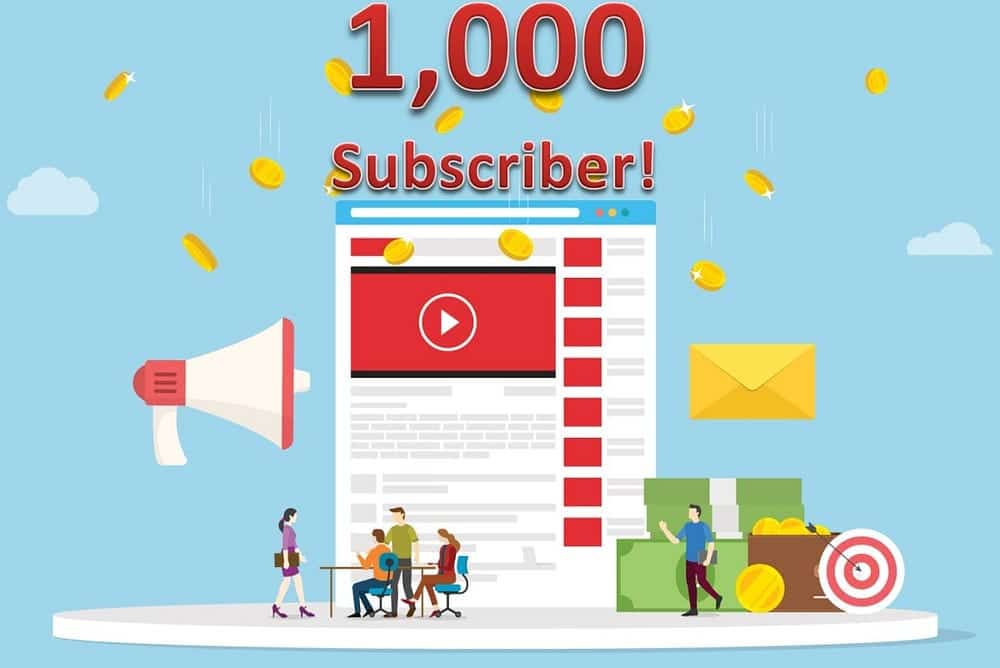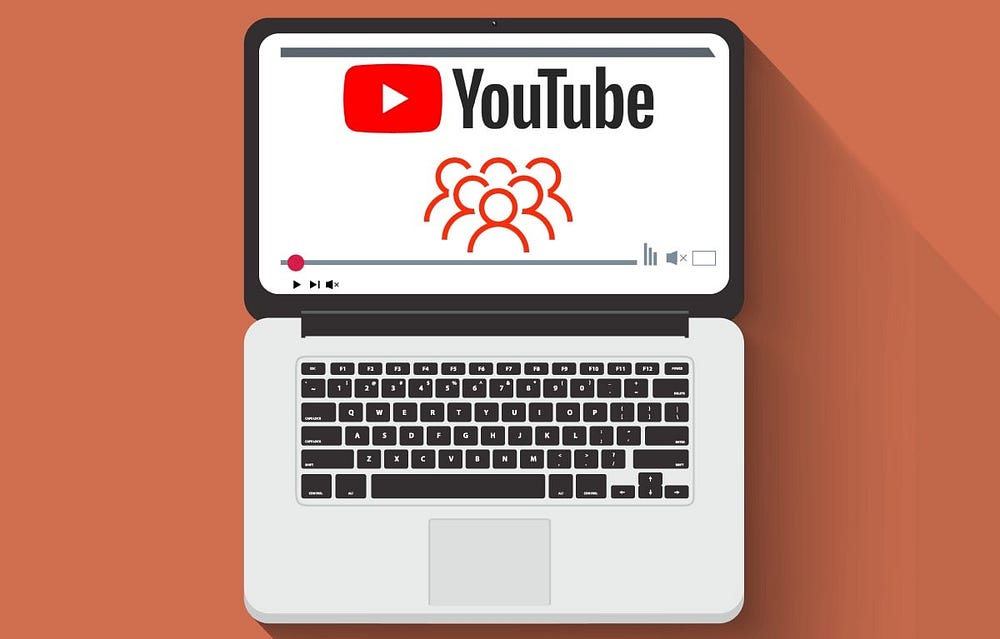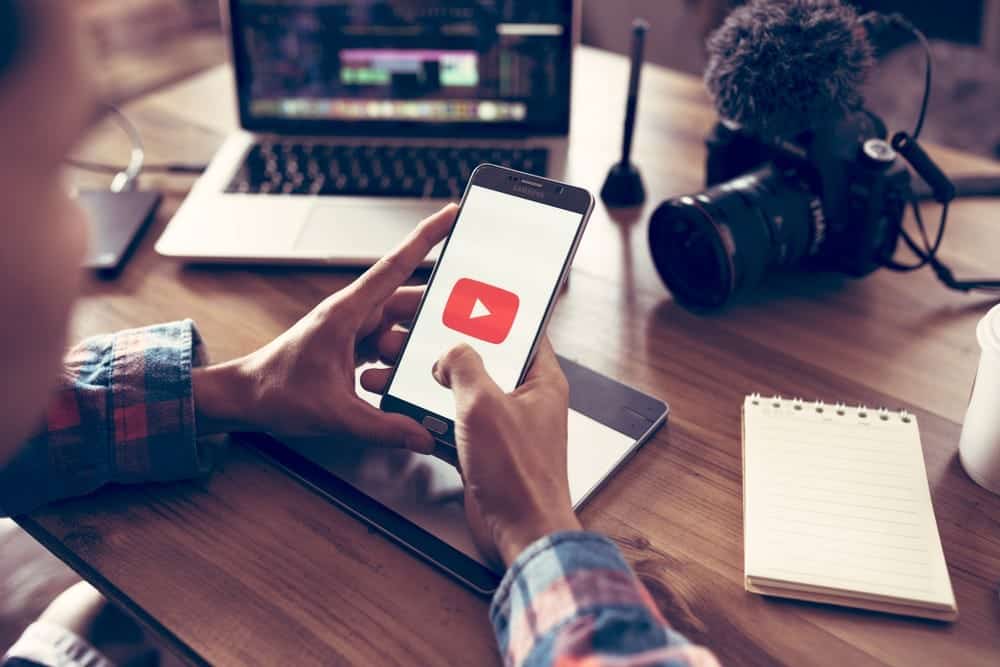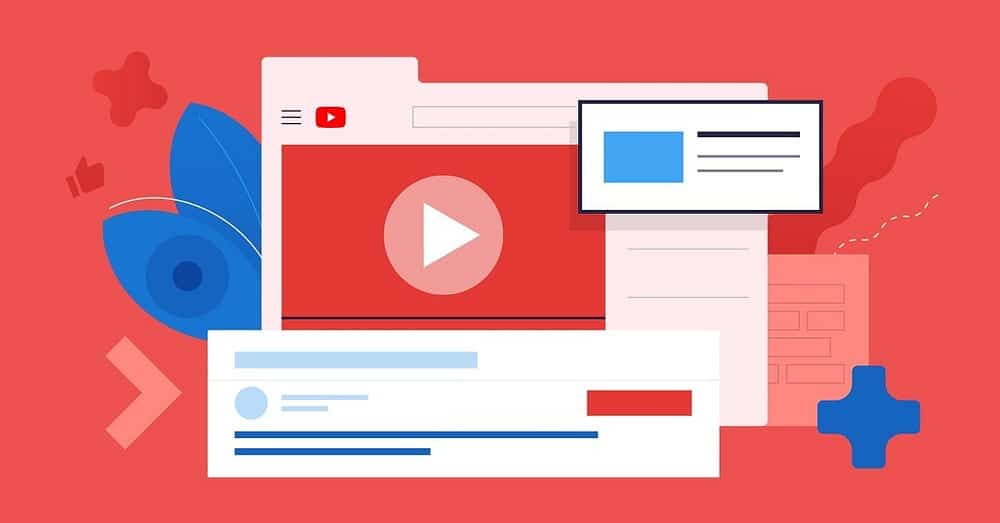بفضل تطبيقات تحرير الفيديو الحديثة ، يُمكن للجميع الآن إنشاء مقاطع فيديو مُميزة وتحريرها وهم في منازلهم بشكل مريح. لم تكن المهمة أسهل من أي وقت مضى ، ومع ذلك ، لم يكن الاختيار أصعب مما هو عليه.
بلى! إن اختيار تطبيق تحرير الفيديو المُناسب لفيديوهات YouTube ليس بالأمر السهل هذه الأيام. هناك عدد من الخيارات حيث يدّعي كل منها أنه الأفضل. لكن لا تقلق ، نحن هنا لمساعدتك.
في عملية اختيار تطبيق تحرير الفيديو لـ YouTube ، يجب أن تأخذ هذه النقاط في الاعتبار بالتأكيد:
- أدوات التحرير: يجب أن يقدم التطبيق ميزات تحرير فيديو كاملة ومُتقدمة.
- سهل الاستخدام (منحنى التعلم): يجب أن يكون التطبيق سهل التعلم والعمل معه.
- الوثائق التعلمية: يجب أن يحتوي التطبيق على دروس تعليمية مُتاحة عبر الإنترنت.
- السعر: كلما كانت التكلفة أرخص كان ذلك أفضل.
هل تُوافق؟ أعرف أنك ستفعل.
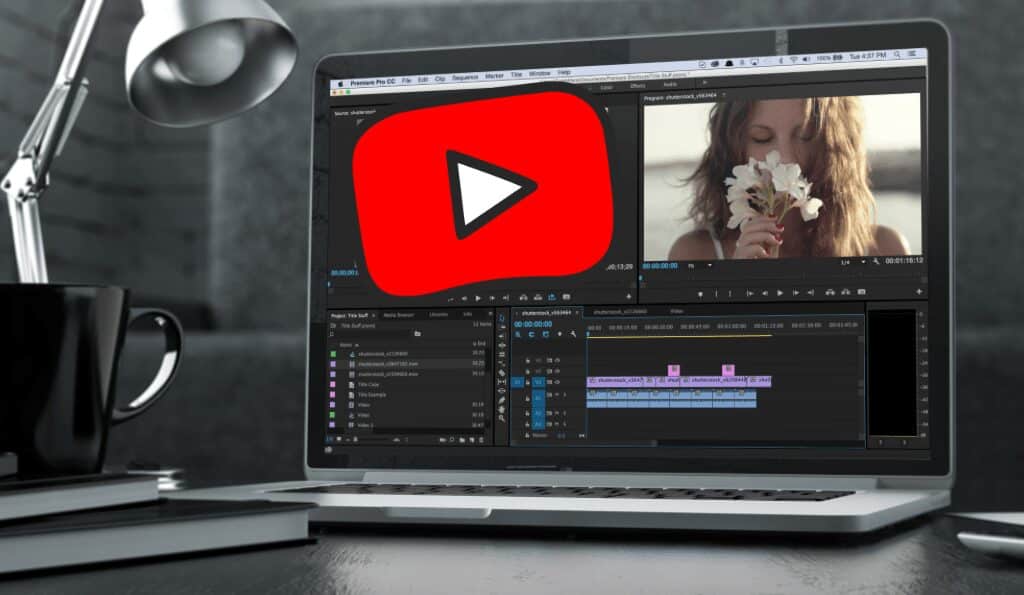
الآن ، دعنا ننتقل إلى بعض أكثر تطبيقات تحرير الفيديو شيوعًا ونرى أيها يُغطي احتياجاتك.
1. Camtasia — نسخة تجريبية مجانية
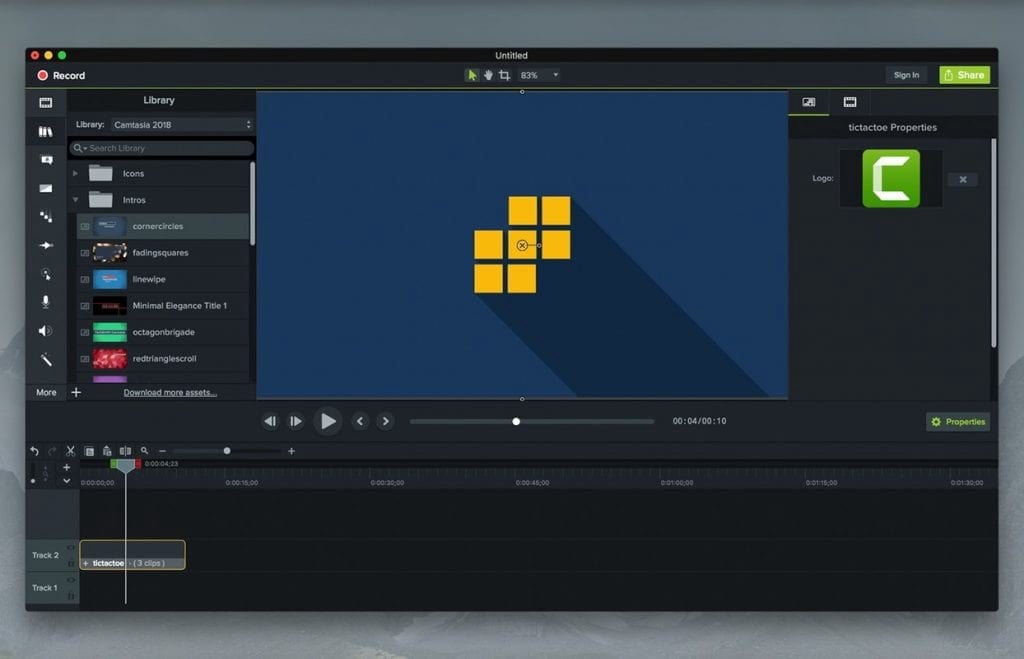
Camtasia هو مُحرّر فيديو ومسجل شاشة يُمكن أن يعمل على كل من Windows و macOS. التطبيق مفيد بنفس القدر للمُبتدئين والمُحترفين. يحتوي على واجهة نظيفة وسهلة الاستخدام تساعد المستخدمين على الاستمتاع بوقتهم معه.
الجدير بالذكر أن Camtasia هو أحد أقوى تطبيقات تسجيل الشاشة. إنه يسجل مقاطع فيديو عالية الجودة وليس لديه أي قيود زمنية للتسجيل.
هناك أيضًا دروس Camtasia كاملة مُتاحة على موقع TechSmith.com على الويب والتي ستُساعدك على تعلم أساسياته بسرعة وما بعدها. تحقق أيضًا من بدائل Camtasia.
باختصار ، يُمكنك استخدام Camtasia لإنشاء مقطع فيديو أولاً عن طريق تسجيل شاشتك ، ثم لصق مقاطع الفيديو والصور والموسيقى الأخرى فيه ثم تصديره في النهاية.
تسعير Camtasia
يقدم البرنامج بعض التخفيضات لشراء أكثر من 4 تراخيص ، ولكن بشكل عام ، سيكون السعر كما يلي:
- ترخيص مستخدم واحد: 249 دولارًا (رسوم لمرة واحدة).
- الصيانة (اختيارية): 49.75 دولارًا (رسوم سنوية).
تتضمن الصيانة قائمة انتظار مُخصصة للهاتف ، وتدريبًا حصريًا ، والإصدار التالي من التطبيق.
يحتوي التطبيق أيضًا على “ضمان استرداد الأموال لمدة 30 يومًا” مما يعني أنه إما يُرضيك أو يُعيد إليك أموالك.
تنزيل الإصدار التجريبي المجاني من Camtasia
2. Wondershare Filmora — تجربة مجانًا
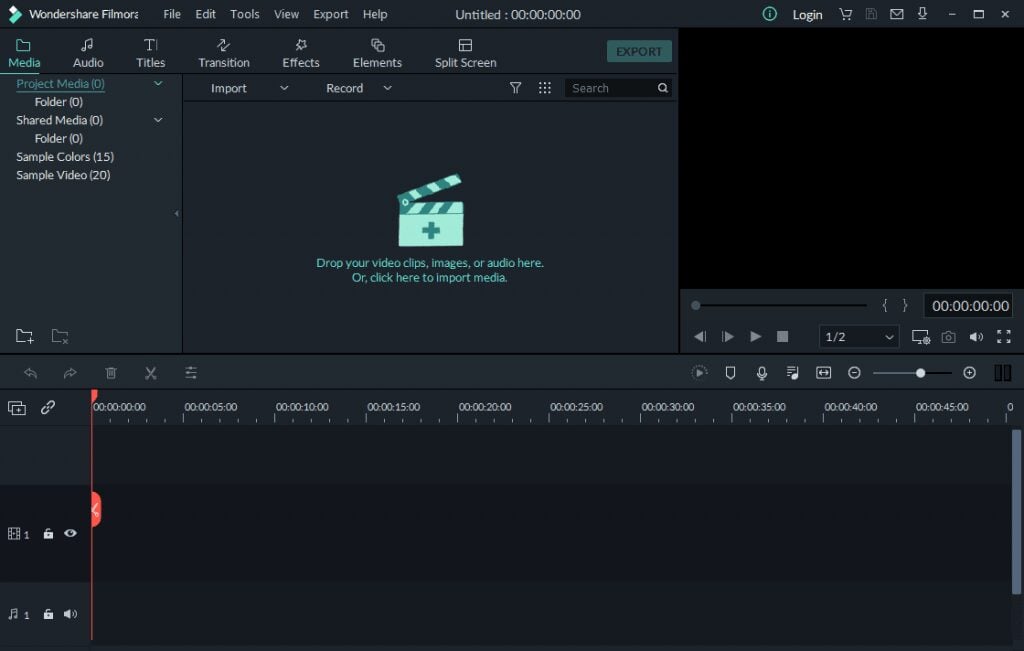
Wondershare Filmora هو تطبيق تحرير فيديو مجاني يستهدف بشكل أساسي المُبتدئين. يأتي مع أكثر من 140 فلاتر وتأثيرات زائدة يُمكنها أن تُضيف سحرًا حقيقيًا لمقاطع الفيديو الخاصة بك.
يعمل التطبيق على كل من Windows و Mac. حيث إنه يُوفر الوظائف الرئيسية لتطبيق تحرير الفيديو مثل التشذيب والانتقالات والتراكبات والمزيد. ومع ذلك ، فإنه يفتقر إلى بعض الميزات المتقدمة مثل تتبع الحركة و الكاميرات المُتعددة.
عند إعداد Filmora لأول مرة ، سيكون لديك 4 أوضاع للاختيار من بينها: Action Cam ، و Full Feature ، و Instant Cutter ، و Easy Mode. يُمكنك اختيار الوضع الأفضل الذي يتوافق مع احتياجاتك.
يتميز Filmora بخاصية Pan and Zoom و Audio Mixer و Video Stabilization وهي مفيدة للغاية لأي مُنشئ مُحتوى على YouTube. وستكون ميزة الشاشة الخضراء الخاصة به مفيدة أيضًا لمستخدمي YouTube.
لا تنسى أنَّ الإصدار المجاني يقدم مجموعة جيدة من الميزات ولكنه يصدر مقاطع فيديو عليها علامة مائية من Filmora ، ولإزالة العلامة المائية تحتاج للترقية إلى الإصدار الاحترافي.
تسعير Wondershare Filmora
تسعير إصدار Windows
- خطة مدى الحياة 69.99 دولارًا (رسوم لمرة واحدة).
- الخطة السنوية 39.99 دولارًا أمريكيًا في السنة (يتم التجديد تلقائيًا ، والإلغاء في أي وقت).
- خطة الحزمة السنوية 99.87 دولارًا أمريكيًا في السنة (تجديد تلقائي ، وإلغاء في أي وقت).
تقدم جميع الحزم: الدعم وجميع الميزات والتحديثات المجانية. ومع ذلك ، تُقدم خطة الحزمة السنوية ميزتين أخريين: تنزيلات غير محدودة من مكتبة Filmstock القياسية ، وتأثيرات جديدة كل شهر.
تسعير إصدار Mac
- خطة مدى الحياة 69.99 دولارًا (رسوم لمرة واحدة)
- الخطة السنوية 44.99 دولارًا في السنة (تجديد تلقائي ، وإلغاء في أي وقت)
- خطة الحزمة السنوية 104.87 دولارًا أمريكيًا في السنة (تجديد تلقائي ، وإلغاء في أي وقت)
مرة أخرى ، تقدم خطة الحزمة السنوية لنظام التشغيل Mac ميزتين إضافيتين تُوفرهما حزمة Windows.
جرب Filmora مجانًا
3. Apple iMovie
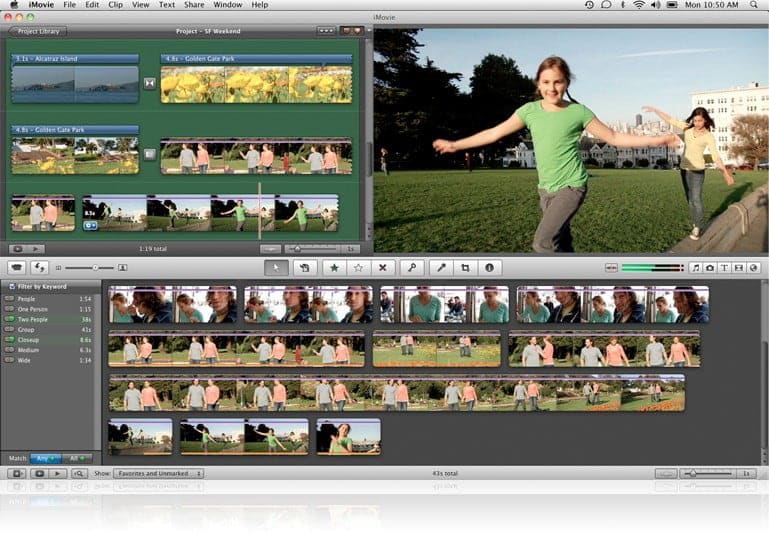
iMovie هو تطبيق لتحرير الفيديو من Apple يعمل على أجهزة macOS و iOS و iPadOS. التبطبيق مجاني وبسيط وسهل الاستخدام ولكن في نفس الوقت بجودة عالية ، يُمكنك إنتاج أفلام بدقة 4K باستخدامه.
إنه يتميز بالأدوات القياسية لبرنامج تحرير الفيديو ولكنه ليس جيدًا جدًا مع الخيارات المتقدمة. ومع ذلك ، نظرًا لأنه يأتي بدون تكلفة ، يجب على أي مستخدم Mac تجربته.
أحد الأشياء الجيدة في iMovie هو أنه يمكنك البدء في تحرير مقطع فيديو على جهاز iPhone الخاص بك ثم متابعة المشروع على جهاز iPad أو أي نظام تشغيل آخر.
تسعير iMovie
- iMovie مجاني لأجهزة Apple.
تنزيل iMovies
4. Final Cut Pro X
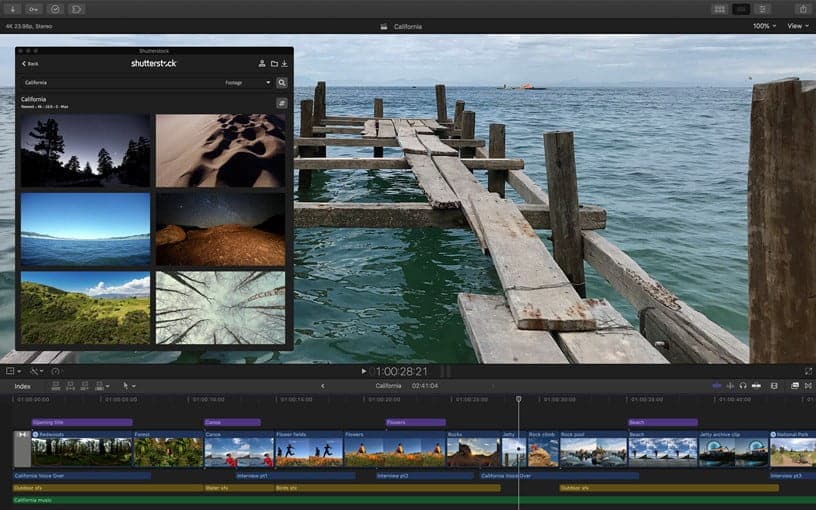
Final Cut Pro X هو تطبيق تحرير فيديو احترافي من Apple يعمل فقط على أجهزة Mac. يشتهر التطبيق بميزاته المُتقدمة والمُتطورة التي يمكن أن ترضي أي مُحرّر فيديو.
إلى جانب الأدوات التي تعتمد على الذكاء الاصطناعي والتي يُوفرها Final Cut Pro X ، فإنه يتميز أيضًا بأدوات التعلم الآلي الحديثة التي تحول تلقائيًا مشروع الشاشة العريضة إلى أحجام مخصصة التي تُناسب شبكات التواصل الاجتماعي.
واجهة المستخدم الخاصة به سلسة للغاية مما يجعل الجميع يُبدعون في تحرير الفيديو الخاص بهم. إنه قادر على إنتاج مقاطع فيديو ثنائية وثلاثية الأبعاد بسرعة فائقة.
بعض ميزات Final Cut Pro X المتقدمة هي: Multicam ، و Smart Conform ، و Key Burns Effect ، و Flow Dissolve ، والتي ستُضفي سحرًا على مقاطع الفيديو الخاصة بك.
باختصار ، إذا كنت من مستخدمي Mac وتعتقد أن iMovie لا يكفي لعملك ، فاحصل على Final Cut Pro X.
تسعير Final Cut Pro X
- ترخيص واحد: 299.99 دولارًا في السنة
الحصول على نسخة تجريبية مجانية من Final Cut Pro
5. Adobe Premiere Pro
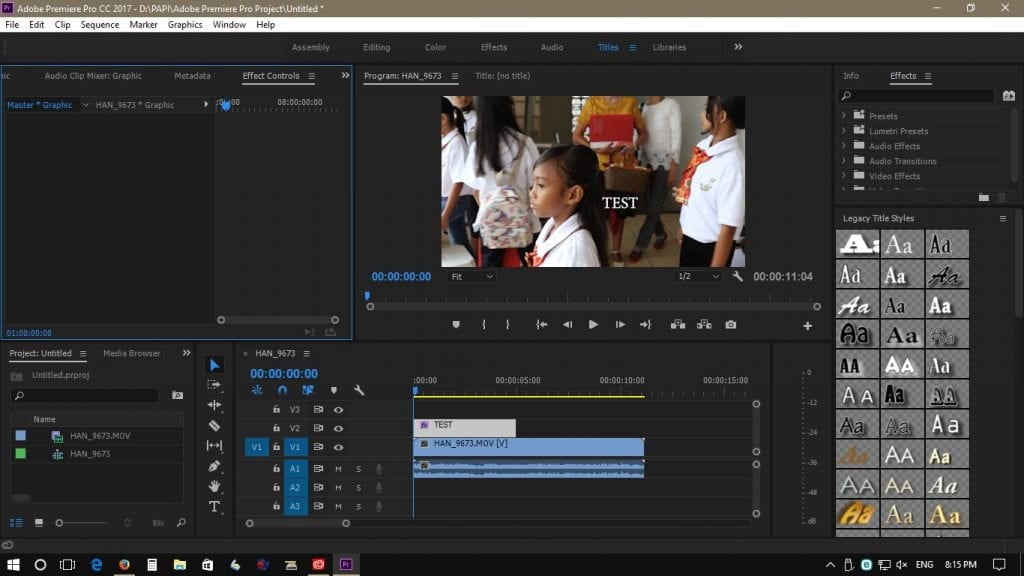
هنا يأتي الخيار الاحترافي!
أثناء البحث عن تطبيق تحرير فيديو مثالي الكل في واحد ، ستصل بالتأكيد إلى Adobe Premiere Pro.
Adobe Premiere Pro هو مُحرّر فيديو قائم على الجدول الزمني تم تطويره بواسطة شركة Adobe الرائعة. يحتوي على أدوات تحرير فيديو غنية ، مثل Slip Tool و Rolling Edit Tool و Ripple Edit.
يعمل التطبيق على كل من Windows و Mac ويُوفر واجهة سهلة الاستخدام. تُساعد واجهته سريعة الاستجابة في الوصول إلى أقصى أداء.
قد يكون العمل باستخدامه صعبًا بالنسبة للمبتدئين حيث أنَّ التعامل معه مُعقد ، ولكن الشيء الجيد هو أنَّ هناك عددًا لا حصر له من البرامج التعليمية الخاصة به.
بعض الميزات مثل دعم التسلسل المُتعدد ، وتحرير الكاميرا المتعددة ، وإعادة تعيين الوقت ، وأدوات تصحيح الألوان ، وواجهة مزج الصوت تجعله خيارًا جيدًا لمستخدمي YouTube.
في الواقع ، يحظى Premiere Pro بشعبية كبيرة بين مستخدمي YouTube ، حيث يستخدمه أكثر من 50٪ من أشهر مُستخدمي YouTube لتحرير مقاطع الفيديو الخاصة بهم.
تسعير Adobe Premiere Pro
لا يقدم التطبيق أسعارًا لمدى الحياة ، ولهذا يعتبر باهظ الثمن بعض الشيء.
- الخطة السنوية ، المدفوعة شهريًا — 20.99 دولارًا أمريكيًا شهريًا.
- الخطة السنوية ، المدفوعة مُسبقًا — 239.88 دولارًا أمريكيًا في السنة.
- الخطة الشهرية — 31.49 دولار أمريكي / شهر.
الحصول على Adobe Premiere Pro
6. Lightworks
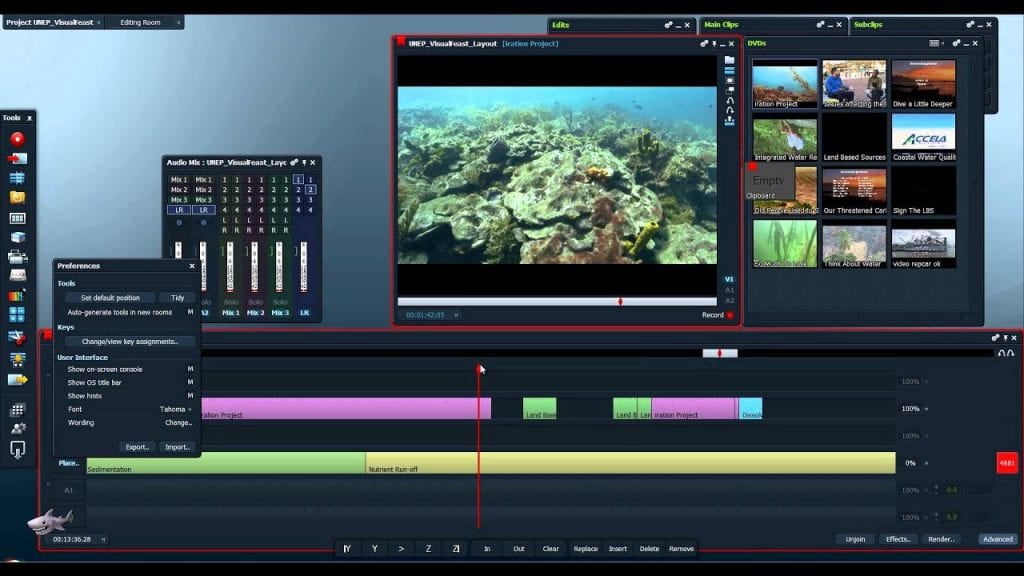
Lightworks هو تطبيق تحرير فيديو غير خطي يعمل على أنظمة تشغيل Windows و Linux و Mac OS X. يحتوي التطبيق أيضًا على إصدار مجاني يعتبر أقوى تطبيقات تحرير الفيديو المجانية.
Lightworks هو اسم كبير في صناعة تحرير الأفلام. تم استخدامه لتحرير بعض من أفضل الأفلام في التاريخ بما في ذلك The Wolf of Wall Street. ولكن بصرف النظر عن ذلك ، فإن التطبيق مُناسب لإنشاء مقاطع الفيديو على YouTube والشبكات الاجتماعية.
قد تكون واجهته مُخيفة بعض الشيء بسبب مجموعة الأدوات الاحترافية التي يُوفرها ، ولكن الأمر يستغرق بعض الوقت لتعتاد عليها.
بعض ميزاته الرئيسية هي: سهولة التحرير والتقطيع للجدول الزمني ، واجهة السحب والإفلات ، تأثيرات العرض ، المكونات الإضافية Boris FX ، وتصدير الفيديو لـ YouTube / Vimeo ، SD / HD ، حتى 4K.
تسعير Lightworks
يقدم التطبيق أقوى مُحرّر فيديو مجاني ، لذا تأكد من تجربته. لكن الإصدار الاحترافي لديه خيار السعر التالي:
- ترخيص واحد — 24.99 دولارًا في الشهر
تنزيل Lightworks
7. VivaVideo — مُحرّر فيديو مجاني (للجوال)
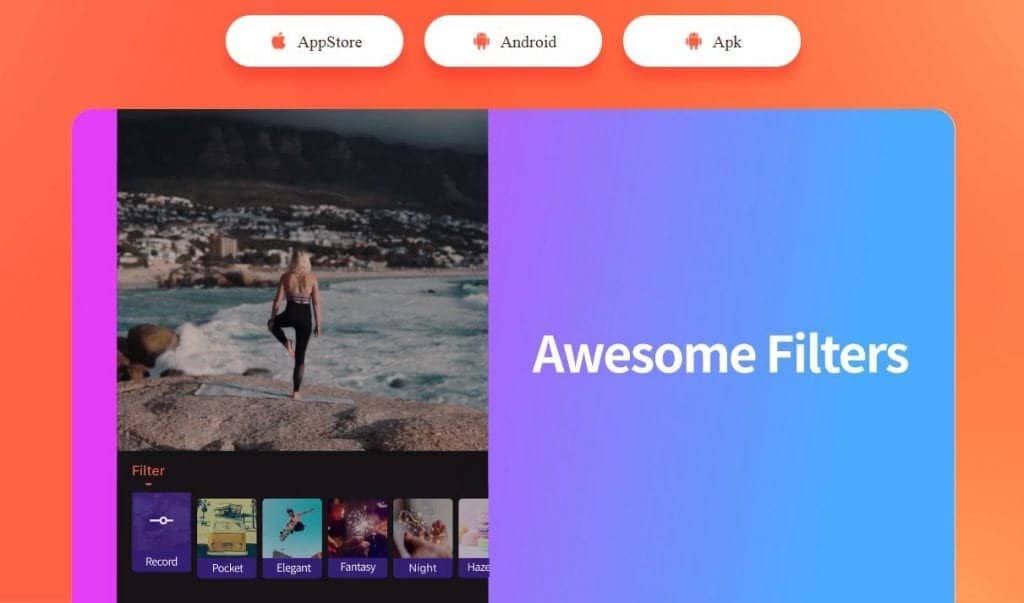
VivaVideo هو مُحرّر فيديو مجاني يحتوي على جميع ميزات تحرير الفيديو: قص الفيديو ، وتقليم الفيديو ، واقتصاص الفيديو ، ودمج الفيديو ، وتحرير الفيديو بالموسيقى ، وتحرير الفيديو لـ Youtube ، وإضافة ملصقات إلى الفيديو ، وإضافة نص إلى الفيديو ، والمزيد.
ولكن لا يقتصر الأمر على هذا ، فإن VivaVideo يُوفر أيضًا منصة اجتماعية تُتيح للمستخدمين إنشاء مقاطع الفيديو الخاصة بهم وتعديلها ونشرها. يُمكن للمستخدمين تحديد السمات واستخدام الملصقات والنصوص والموسيقى في مقاطع الفيديو الخاصة بهم.
يحتوي على واجهة أنيقة سهلة الاستخدام تجعل العمل معها ممتعًا. لا ننسى أنه يعمل على أنظمة تشغيل Windows و Mac.
إنه يحظى بشعبية كبيرة أيضًا ، فهو يحتوي على أكثر من 100 مليون عملية تنزيل على Android فقط ، لذلك ، هناك فرصة كبيرة لأنك سمعت عنه بالفعل. يُمكنك الإطلاع على مجموعة من أفضل التطبيقات للأندرويد و الأيفون لتحرير الفيديوهات و عمل المونتاج.
تسعير VivaVideo
يُقدم الإصدار المجاني قدرًا جيدًا من الميزات ولكن عند الترقية إلى الإصدار الاحترفي ، ستحصل على:
- يزيل العلامات المائية.
- لا وجود للاعلانات.
- تعديل الفيديو.
- نصوص متحركة وأكثر.
قبل الترقية ، سيُعرض عليك إصدار تجريبي مجاني لمدة 3 أيام للتحقق من إمكانيات الإصدار الاحترفي. ثم سيتعين عليك دفع 2.60 دولار (2.04 جنيه إسترليني) شهريًا.
تنزيل VivaVideo لنظام Android || تنزيل لنظام iOS
8. WeVideo Pro
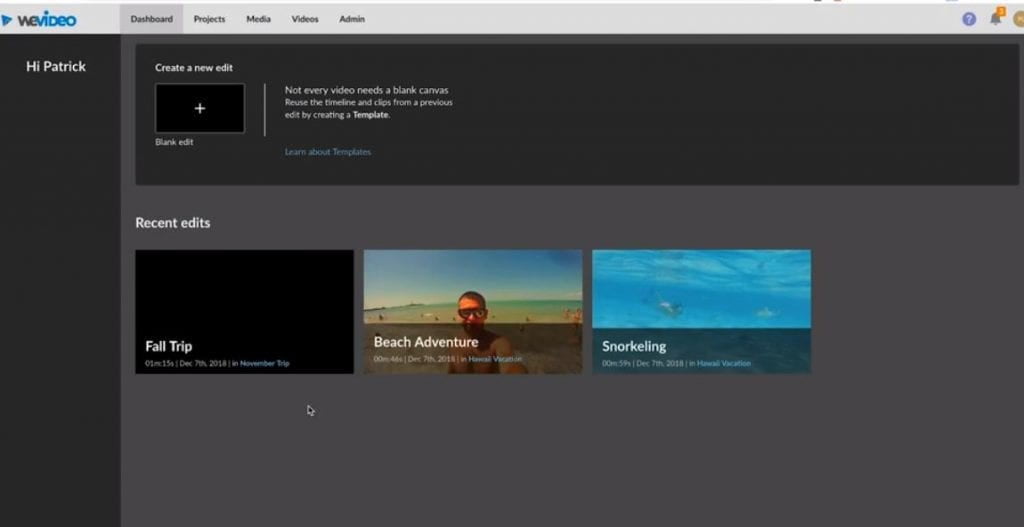
WeVideo Pro هو تطبيق الويب الأول لتحرير الفيديو عبر الإنترنت والقائم على السحابة والذي يعمل في متصفحات الويب وعلى الأجهزة المحمولة. لديه أكثر من 30 مليون مستخدم مُسجل في جميع أنحاء العالم مما يجعله رائدًا في تحرير الفيديو عبر الإنترنت.
يحتوي تطبيق التحرير عبر الإنترنت هذا على إصدار مجاني واحترافي. الإصدار المجاني محدود في الميزات والخيارات ولكنه يُساعدك في الحصول على فكرة عامة عن قوة WeVideo pro.
لا يؤدي كونه مُحرّر فيديو عبر الإنترنت إلى تقديم ميزات أقل من تطبيقات التحرير العادية. بعض ميزاته البارزة هي: Slow Motion و GreenScreen و Record Screen و Webcam معًا ومكتبة وسائط غنية.
باستخدام WeVideo ، يُمكنك تحرير مقاطع الفيديو الخاصة بك في أي مكان مُتصل بالإنترنت. يساعدك الأداء المستند إلى السحابة أيضًا على توفير مساحة التخزين على جهازك. تعرف على أفضل مواقع عمل المونتاج و التعديل على الفيديو أونلاين.
تسعير WeVideo
يُمكنك اختيار الدفع شهريًا أو سنويًا. بالطبع السنوي أرخص.
خيارات التسعير الشهرية
- المُتقدم — 9.99 دولار / شهر
- غير محدود — 15.99 دولارًا شهريًا
- احترافي — 35.99 دولارًا شهريًا
- الأعمال — 59.99 دولارًا شهريًا
خيارات التسعير السنوية
- المُتقدم — 4.99 دولارًا شهريًا (يتم الدفع سنويًا)
- غير محدود — 7.99 دولارًا شهريًا (يتم الدفع سنويًا)
- احترافي — 17.99 دولارًا شهريًا (يتم الدفع سنويًا)
- الأعمال — 29.99 دولارًا شهريًا (يتم الدفع سنويًا)
تحقق من WeVideo
ملخص: أفضل تطبيقات تحرير الفيديو
هناك الكثير من تطبيقات تحرير الفيديو الجيدة ، ولكن الشيء المُهم هو أن تجد التطبيق الذي يُلبي احتياجاتك بشكل أفضل. تحقق من أدناه:
- إذا كنت ترغب في إنشاء مقاطع فيديو تعليمية احترافية ، فإنَّ Camtasia هو الخيار الأفضل.
- للمبتدئين الذين يُريدون تطبيق تحرير فيديو رخيص وسهل الاستخدام وغني بالمميزات ، يوصى باستخدام Filmora.
- iMovie هو الأفضل لمستخدمي Apple الذين يرغبون في إنشاء مقاطع فيديو غير احترافية مجانًا.
- إذا كنت من مستخدمي Mac وتريد تطبيق تحرير الفيديو الأكثر ثراءً وتقدماً لنظام التشغيل Mac ، فإن خياراتك هي Final Cut Pro X.
- إذا كنت جادًا بشأن تحرير الفيديو وبالتالي تريد التطبيق الأكثر مثالية لكل من Windows و Mac ، فإنَّ Premiere Pro هو خيارك.
- إذا كنت تبحث عن أفضل تطبيقات تحرير الأفلام ، فاحصل على LightWorks.
- إذا كنت ترغب في إنشاء مقاطع فيديو بسرعة باستخدام السمات والأغاني ومقاطع الفيديو والتأثيرات التي تم إنشاؤها مسبقًا ، فيجب أن يقوم VivaVideo بذلك نيابة عنك.
- إذا كنت تبحث عن أفضل تطبيقات تحرير الفيديو عبر الإنترنت القائمة على السحابة ، فأنت تبحث عن WeVideo.
لا تنسى مشاركة أفكارك وتجاربك مع تطبيقات تعديل الفيديو معنا ، استخدم التعليقات أدناه. أو يُمكنك التحقق من أفضل تطبيقات تحرير الفيديو سهلة التعلم للأطفال.